Acelera WordPress:25 consejos de rendimiento y optimización
Casi el 30 % de todo Internet se ejecuta en WordPress.
Los problemas de rendimiento de WordPress son bien conocidos.
El hecho es que tiene segundos, si no fracciones de segundo, para convencer a los usuarios de permanecer en una página web.
Cuando el tiempo de carga de una página web aumenta de solo 1 a 3 segundos, la probabilidad de que el usuario abandone un sitio aumenta en un 32%. Si estira el tiempo de carga a 5 segundos, los rebotes aumentan drásticamente al 90%.
Además del efecto sobre la experiencia del usuario y la retención de visitantes, la velocidad del sitio afecta la ubicación del sitio en los motores de búsqueda.
Google ha dejado en claro que brinda un trato preferencial a los sitios que se cargan más rápido. Si todos los demás factores son iguales, si su sitio es más rápido que el de su competidor, Google lo favorecerá en las clasificaciones.
Los principales culpables incluyen:
- Ejecución de numerosos scripts
- Descarga de gráficos y otros elementos incrustados
- Solicitudes HTTP repetidas al servidor
- Extraer información de la base de datos de WordPress
Aquí hay 25 consejos que responden a la pregunta, cómo acelerar WordPress y deja de perder clientes potenciales.
1. Elija un proveedor de alojamiento de WordPress de alta calidad
Si su sitio web está en un alojamiento web compartido con potencialmente cientos de otros sitios que compiten por los mismos recursos, es posible que note una velocidad frustrante.
Para sitios más pequeños, el alojamiento web compartido puede ser completamente aceptable, siempre que esté alojado por un proveedor de confianza que incluya suficiente memoria.
Una vez que comience a recibir aproximadamente 30 000 visitantes mensuales o más, considere mudarse a un servidor dedicado o, como mínimo, a un servidor privado virtual (VPS). Ambos evitan que un "mal vecino" acapare todos los recursos compartidos. Los expertos también recomiendan buscar un servidor que esté ubicado físicamente cerca de su público objetivo. Cuanta menos distancia tengan que viajar sus datos, más rápido llegarán.
Muchas empresas de alojamiento ofrecen paquetes de alojamiento compartido de WordPress. Estos a menudo brindan opciones de almacenamiento más bajas pero con paquetes de hardware más rápidos y dedicados. Aún mejor, una solución de alojamiento de servidor administrado suele ser más barata y más inclusiva que otras opciones disponibles.
2. Aplicar las actualizaciones de WordPress con prontitud
Para cualquier profesional de la seguridad, la aplicación rápida de actualizaciones parece una obviedad. Sin embargo, en la práctica, aproximadamente el 40 por ciento de los sitios de WordPress ejecutan la última versión. Las actualizaciones de software a menudo incluyen ajustes de velocidad además de mejoras de seguridad, así que asegúrese de actualizar lo antes posible.
Las actualizaciones también se aplican a los complementos de seguridad de WordPress. Algunos pueden decir que es aún más crítico mantenerlos, ya que a menudo son la fuerza impulsora de los cuellos de botella de velocidad y las vulnerabilidades de seguridad. Se recomienda verificar diariamente las actualizaciones disponibles.
3. Evite los temas inflados
Elige un tema de WordPress pensando en la velocidad. No significa que tenga que optar por un sitio básico, pero tampoco elija un tema de "todo menos el fregadero de la cocina". Muchos temas comerciales de WordPress vienen repletos de características que no se utilizan. Esas características, almacenadas en el servidor en un estado inactivo pueden crear un lastre en el rendimiento.
El Twenty Fifteen predeterminado, por ejemplo, ofrece una gran cantidad de funcionalidades, incluido el móvil primero, mientras se mantiene optimizado y recortado. Busque un tema de WordPress que proporcione lo que necesita y solo lo que necesita.
4. Usar un complemento de almacenamiento en caché
El almacenamiento en caché de su sitio puede acelerar drásticamente su sitio web y se encuentra entre las soluciones más críticas de esta lista.
Con un complemento de almacenamiento en caché, las copias de las páginas generadas previamente se almacenan en la memoria, donde se pueden recuperar rápidamente la próxima vez que se necesiten. Almacenar en caché una página web es mucho más rápido que consultar la base de datos de WordPress varias veces y cargarla desde la fuente. También es más amigable con los recursos.
Los complementos de almacenamiento en caché son lo suficientemente inteligentes como para actualizar la copia en caché si se actualiza el contenido de la página. Los complementos de almacenamiento en caché recomendados para acelerar WordPress incluyen WP Super Cache (gratis), W3 Total Cache (gratis) y WP Rocket (pagado, pero el más rápido en las pruebas).
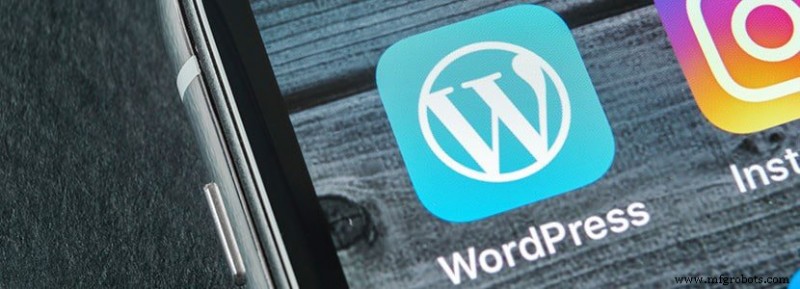
5. Optimizar imágenes
Asegúrese de que las imágenes estén en un formato apropiado (PNG o GIF para gráficos, JPEG para fotos) y no más grandes de lo necesario. Esta es una de las formas más fáciles de acelerar WordPress.
Comprímalos para hacer que las imágenes sean más pequeñas para que se descarguen más rápido para el usuario final. Puede hacer esto manualmente antes de cargar imágenes o automatizar el proceso con un complemento como WP Smush. Con WP-Smush, cualquier imagen que cargue en su sitio de WordPress se comprimirá automáticamente.
Tenga en cuenta las pantallas de mayor resolución cuando optimice sus imágenes. Utilice el código @2x (y variaciones) si tiene la intención de dirigir las imágenes de mayor resolución para dispositivos específicos.
6. Considere una CDN
Una red de entrega de contenido, o CDN, es un grupo de servidores distribuidos geográficamente que trabajan juntos para entregar contenido rápidamente. Las copias del contenido de su sitio web estático se almacenan en caché en la CDN. El contenido estático incluye cosas como imágenes, hojas de estilo y archivos JavaScript.
Cuando el navegador de un usuario solicita un contenido en particular, se carga desde el nodo más cercano de la CDN. Por ejemplo:si el usuario se encuentra en el Reino Unido y su sitio web está alojado en los EE. UU., no es necesario que los datos transiten por el Atlántico para llegar al usuario. En su lugar, es servido por un nodo CDN cercano.
Para sitios de alto tráfico, una CDN ofrece beneficios adicionales. Sin una CDN, todas sus páginas se sirven desde una sola ubicación, colocando la carga completa en un solo servidor. Con una CDN, la carga del servidor se distribuye entre varios sitios además del suyo. Una CDN también puede ayudar a proteger de las amenazas de seguridad, como los ataques de denegación de servicio distribuido (DDoS).
Un CDN no es un servicio de alojamiento de WordPress. Es un servicio independiente que se puede utilizar para aprovechar el rendimiento. Cloudflare es una opción popular para sitios web pequeños porque ofrece una versión gratuita. StackPath (anteriormente MaxCDN) no es gratuito (comienza en $ 9 / mes), pero presenta un panel de control amigable para principiantes e interfaces con los complementos de almacenamiento en caché de WordPress más populares.
7. Configurar carga diferida
¿Por qué gastar valioso ancho de banda del sitio web (y tiempo) cargando imágenes que su visitante no puede ver?
La carga diferida obliga a que solo las imágenes que están "en la mitad superior de la página" (antes de que el usuario tenga que desplazarse) se carguen inmediatamente y retrasa el resto hasta que el usuario se desplaza hacia abajo.
La carga diferida es especialmente valiosa si una página contiene varias imágenes o videos que pueden ralentizar su sitio. Al igual que con muchos aceleradores de velocidad de WordPress, existen complementos para esto.
Los más populares incluyen BJ Lazy Load y Lazy Load de WP Rocket.

8. Los mejores complementos de velocidad de WordPress
Su base de datos de WordPress almacena todo el contenido de su sitio web. Eso incluye publicaciones de blog, revisiones, páginas, comentarios y publicaciones personalizadas, como contenido de formularios.
También es donde los temas y complementos rastrean sus datos y configuraciones. A medida que su sitio crece, también lo hace la base de datos y también la cantidad de sobrecarga requerida por cada tabla en la base de datos. A medida que aumentan el tamaño y la sobrecarga, la base de datos se vuelve menos eficiente. Optimizarlo de vez en cuando puede aliviar este problema. Piense en ello como desfragmentar un disco duro.
Puede optimizar su base de datos a través de la herramienta de base de datos SQL WordPress de su panel de control de hosting. Para muchos, esto es phpMyAdmin.
Si usa phpMyAdmin, haga clic en el cuadro para seleccionar todas las tablas en la base de datos. Luego, en la parte inferior de la pantalla, seleccione "optimizar tabla" en el menú desplegable.
Alternativamente, puede instalar un complemento como WP-Optimize o WP-DB Manager. Los complementos tienen la ventaja de que eliminarán elementos adicionales innecesarios además de optimizar los datos restantes.
¿Por qué perder tiempo y espacio almacenando cosas como comentarios desechados o no aprobados y datos obsoletos?
9. Revise sus complementos
Cada complemento que agrega a su sitio agrega código adicional. Muchos agregan más que eso porque pueden cargar recursos de otros dominios. Un complemento pésimo puede cargar 12 archivos externos, mientras que uno optimizado se conforma con uno o dos.
Al seleccionar complementos, elija solo aquellos ofrecidos por desarrolladores establecidos y recomendados por fuentes confiables. Si está buscando complementos dentro del repositorio de WordPress, una verificación rápida es ver cuántas otras personas también están usando el mismo complemento.
Si encuentra que un complemento está ralentizando su sitio, busque otro que haga el mismo trabajo de manera más eficiente.
Herramientas como Pingdom (mira en la sección de solicitudes de archivos) y GTmetrix (mira en la pestaña Cascada) pueden ayudarte a encontrar a los peores infractores.
10. Eliminar complementos innecesarios
Cada complemento consume recursos y reduce la velocidad del sitio. No deje complementos antiguos y sin usar en su base de datos. Simplemente, elimínelos para mejorar el rendimiento de WordPress.

11. Establecer un encabezado de caducidad para recursos estáticos
Un encabezado de expiración es una forma de decirle a los navegadores que no se molesten en volver a buscar contenido que es poco probable que haya cambiado desde la última vez que se cargó. En lugar de obtener una copia nueva del recurso de su servidor web, el navegador del usuario utilizará la copia local almacenada en su computadora, que es mucho más rápida de recuperar.
Puede hacerlo agregando unas pocas líneas de código a su archivo raíz .htaccess como se describe en este útil artículo de GTmetrix.
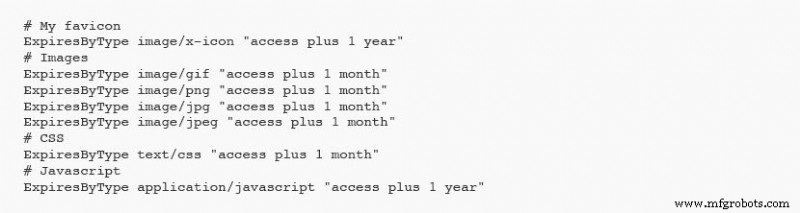
Vale la pena señalar que si todavía está desarrollando su sitio y potencialmente cambiando su CSS, no agregue un vencimiento lejano para sus archivos CSS. De lo contrario, es posible que los visitantes no vean el beneficio de sus últimos ajustes de CSS.
12. Desactivar enlaces activos
Hotlinking (también conocido como leeching) es una forma de robo de ancho de banda. Funciona así:otro webmaster se vincula directamente al contenido de su sitio (generalmente una imagen o video) desde su contenido. La imagen se mostrará en el sitio web del ladrón, pero se cargará desde el tuyo.
Hotlinking puede aumentar la carga de su servidor y disminuir el rendimiento de su sitio, sin mencionar que es un uso pésimo de la etiqueta web. Puede proteger su sitio de enlaces directos bloqueando enlaces externos a ciertos tipos de contenido, como imágenes, en su sitio.
Si tiene cPanel o WHM provisto por su servicio de alojamiento, siempre puede usar las herramientas integradas de protección de enlaces directos que contienen. De lo contrario, si su sitio utiliza el servidor web Apache (alojamiento Linux), todo lo que necesita hacer es agregar unas pocas líneas de código a su archivo raíz .htaccess.
Puede elegir entre cadenas de código muy clave que permiten enlaces internos y enlaces de motores de búsqueda como Google. También puede agregar reglas más complejas, como habilitar enlaces de fuentes, como un servicio de alimentación, o configurar una imagen predeterminada para que se muestre en lugar de una imagen vinculada.

Puede elegir entre cadenas de código muy clave que permiten enlaces internos y enlaces de motores de búsqueda como Google. También puede agregar reglas más complejas, como habilitar enlaces de fuentes, como un servicio de alimentación, o configurar una imagen predeterminada para que se muestre en lugar de una imagen vinculada.
13. Activa GZIP
Reducir el tamaño de sus páginas es crucial para una entrega rápida.
GZIP es un algoritmo que comprime archivos en el extremo de envío y los restaura en el extremo de recepción. Habilitar la compresión GZIP en su servidor puede reducir drásticamente los tiempos de carga de las páginas al reducir el tamaño de las páginas hasta en un 70 %.
Cuando un navegador solicita una página, verifica si existe el encabezado de respuesta "Codificación de contenido:gzip". Si es así, sabe que el servidor tiene habilitado GZIP y que se puede comprimir contenido como HTML, hojas de estilo y JavaScript. En estos días, GZIP está habilitado de forma predeterminada en muchos servidores, pero es mejor estar seguro. Esta herramienta gratuita de compresión GZIP te lo dirá.
Si necesita activar GZIP, la forma más fácil es usar un complemento como WP Rocket. W3 Total Cache también proporciona una forma de activarlo, en sus opciones de rendimiento. Si no puede usar un complemento debido a problemas de permisos o no quiere hacerlo y está utilizando un alojamiento Linux, puede hacerlo usted mismo modificando el archivo raíz .htaccess de su sitio. Este artículo explica cómo activar gzip usando .htaccess.
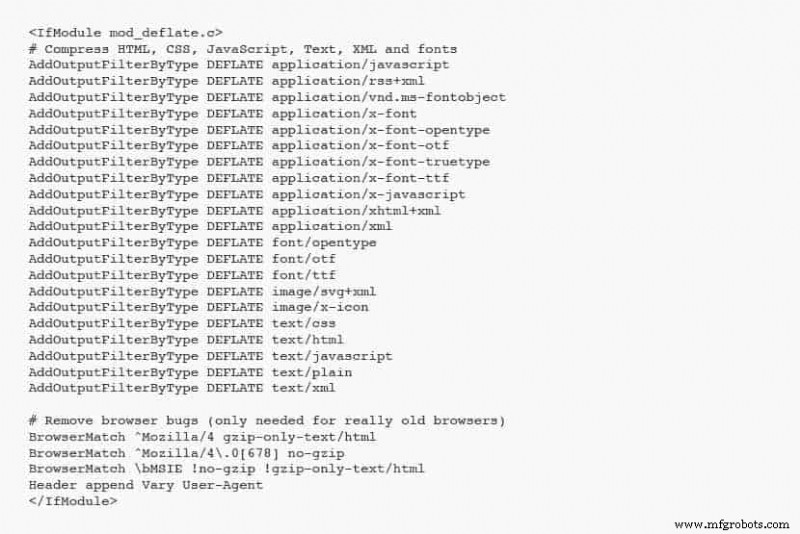
14. Optimice su página de inicio para la velocidad del sitio de WordPress
Su página de inicio creará la primera impresión de su marca y su negocio. Es fundamental optimizar la capacidad de respuesta móvil, una UI/UX agradable y, sobre todo, la velocidad.
Los pasos a seguir incluyen:
- Elimine los widgets innecesarios. No es necesario mostrar todos los widgets en todas partes.
- No incluya widgets y complementos para compartir en la página de inicio. Reservarlos para publicaciones.
- Restringe el número de publicaciones en la página de inicio. Menos publicaciones equivalen a una carga más pequeña y rápida.
- Use extractos en lugar de publicaciones completas. Una vez más, más pequeño equivale a una velocidad del sitio más rápida.
- Ten cuidado con los gráficos. Las imágenes y los videos tardan más en cargarse que el texto.

15. Aloja videos en otros lugares
En lugar de cargar videos como medios y publicarlos en su sitio, aproveche los servicios de video para descargar el ancho de banda y el procesamiento.
Utiliza el segundo motor de búsqueda con más tráfico en la web y sube tus videos a YouTube o un servicio similar como Vimeo. Luego, puede copiar un pequeño fragmento de código y pegarlo en una publicación en su sitio donde desea que aparezca el video. Esto se conoce como incrustar un video. Cuando un usuario ve la página, el video se transmitirá desde el servidor de terceros en lugar del suyo. A diferencia de los hotlinking, esta es la práctica recomendada para contenido rico en medios, como videos.
16. Limitar revisiones posteriores
La capacidad de volver a una versión previamente guardada de una publicación puede resultar útil, pero ¿necesita conservar todas las copias de todas las publicaciones que haya realizado? Probablemente no.
Estas copias adicionales saturan su base de datos y agregan gastos generales, por lo que es mejor poner un límite al número almacenado. Puede hacerlo usando un complemento, como Control de revisión, o puede establecer un límite agregando la siguiente línea a su archivo wp-config.php:
define( 'WP_POST_REVISIONS', 3 );
Establezca un número con el que se sienta cómodo. Todo será menor que el valor predeterminado, que almacena automáticamente las revisiones sin límite.
17. Establecer la imagen de Gravatar predeterminada en blanco
Gravatar es un servicio web que permite a cualquier persona crear un perfil con una imagen de avatar asociada que se vincula automáticamente a su dirección de correo electrónico. Cuando el usuario deja un comentario en un blog de WordPress, su avatar se muestra al lado. Si el usuario no tiene una imagen de Gravatar definida, WordPress muestra la imagen de Gravatar predeterminada. Esto significa que puede tener docenas de comentarios que muestren la misma imagen poco informativa del "hombre misterioso". ¿Por qué perder el tiempo de carga de la página en algo que no es muy útil cuando puedes deshacerte de él?
Cambiar la imagen predeterminada de Gravatar es fácil. En su panel de administración de WordPress, vaya a Configuración> Discusión. Desplázate hasta la sección Avatares. Seleccione En blanco como Avatar predeterminado. Misión cumplida.
18. Deshabilitar pingbacks y trackbacks
Cuando se implementaron Pingbacks y Trackbacks, se pretendía que fueran un vehículo para compartir crédito y hacer referencia a contenido relacionado. En la práctica, son principalmente un vehículo para el spam. Cada ping/seguimiento que recibe agrega entradas (es decir, más datos) a su base de datos.
Dado que rara vez se usan para algo más que obtener un enlace de su sitio al del spammer, considere deshabilitarlos por completo. Para hacerlo, vaya a Configuración> Discusión. En la configuración predeterminada del artículo, desmarque la línea que dice "Permitir notificaciones de enlaces de otros blogs (pingbacks y trackbacks)". Tenga en cuenta que esto deshabilitará el ping/pistas en el futuro, pero no se aplicará retroactivamente a las publicaciones existentes.

19. Dividir comentarios en páginas
Obtener un montón de comentarios en tu blog es una gran cosa, pero puede ralentizar la carga general de la página. Para eliminar este posible problema, vaya a Configuración> Discusión y marque la casilla junto a la opción "Dividir comentarios en páginas". A continuación, puede especificar cuántos comentarios le gustaría por página y si mostrar primero los más nuevos o los más antiguos.
20. Deshágase de los controles deslizantes
Si los controles deslizantes se ven bien o no es una cuestión de opinión. Pero el hecho de que ralentizarán su sitio web de WordPress no lo es.
Los controles deslizantes agregan JavaScript adicional que tarda en cargarse y reducen las tasas de conversión.
También empujan su contenido principal hacia abajo en la página, quizás fuera del sitio. ¿Por qué aceptar un golpe de rendimiento por algo que solo sirve como atractivo visual ineficaz?
21. Mover secuencias de comandos al pie de página
JavaScript es un ingenioso lenguaje de secuencias de comandos que le permite hacer todo tipo de cosas emocionantes. También lleva tiempo cargar los scripts que hacen que suceda la magia. Cuando los scripts están en el pie de página, todavía tendrán que cargarse, pero no retrasarán el resto de la página en el proceso. Tenga en cuenta que, a veces, los scripts tienen que cargarse en un orden particular, así que mantenga el mismo orden si los mueve.
22. Combina botones e iconos en sprites CSS
Un sprite es una imagen grande que se compone de un montón de imágenes más pequeñas. Con los sprites CSS, carga la imagen del sprite y luego la coloca para mostrar la parte que desea mostrar.
De esa forma, solo se genera una solicitud HTTP para la imagen, en lugar de solicitudes individuales para cada imagen componente.
23. Minificar JavaScript y CSS
La minificación es el proceso de hacer que ciertos archivos sean más pequeños, para que se transmitan más rápidamente. Se logra eliminando los espacios en blanco, los saltos de línea y los caracteres innecesarios del código fuente.
Mejor WordPress Minify es un complemento popular de minify. Ofrece muchas opciones de personalización. Comience por marcar las dos primeras opciones generales.
Esos dos especifican que los archivos JavaScript y CSS deben minimizarse. El complemento funciona creando copias nuevas y minimizadas de los archivos originales. Los originales se dejan en su lugar, por lo que puede volver a ellos rápidamente si lo desea.

24. Evite los redireccionamientos a la página de destino
WordPress es bastante inteligente en muchas cosas, y las redirecciones son una de ellas. Si un visitante escribe http://yourdomain.com/greatarticle.html en su navegador, y tu sitio está configurado para usar www prefijo, el visitante será redirigido automáticamente a la página correcta (con el www prefijo añadido), http://www.yourdomain.com/greatarticle.html .
¿Qué pasa si el usuario escribe https://? en lugar de http:// ? Es probable que aún lleguen a la página deseada, pero puede haber otra redirección como HTTPS se convierte a HTTP y luego se redirige al www URL Más tiempo de espera para que se cargue la página de destino.
Los redireccionamientos son útiles para llevar a su visitante a la página correcta, pero toman tiempo y retrasan la carga. Por lo tanto, debe evitarlos cuando sea posible. Al vincular a una página de su sitio, asegúrese de utilizar la versión correcta y no redireccionada de la URL. Además, su servidor debe estar configurado para que los usuarios puedan llegar a cualquier URL con no más de una redirección, sin importar qué combinación de HTTP/HTTPS o www se utiliza.
Para comprobar el estado de las redirecciones empleadas actualmente por su sitio, pruebe algunas URL en este mapeador de redireccionamiento. Si ve más de una redirección, deberá modificar su servidor para asegurarse de que los visitantes lleguen al lugar correcto más rápidamente.
Si su sitio está alojado en Linux, puede lograr esto agregando reglas de reescritura de URL a su archivo .htaccess. Para otras plataformas de alojamiento, consulte su panel de control para ver si hay una opción para configurar la redirección. De lo contrario, comuníquese con el soporte técnico y pídales que lo arreglen por usted.
25. Reemplace PHP con HTML estático
PHP es un lenguaje de ejecución rápida, pero no es tan rápido como el HTML estático. Lo más probable es que su tema esté ejecutando media docena de declaraciones de PHP en el encabezado que se pueden cambiar por HTML estático. Si ve su archivo de encabezado (Presentación> Editor de temas), verá muchas líneas similares a esta:

La parte en negrita es PHP que se ejecuta cada vez que se carga la página. Si bien esto requiere un tiempo mínimo, es más lento que HTML simple.
Si está decidido a hacer que su sitio web sea lo más rápido posible, puede cambiar PHP por texto. Para ver con qué reemplazar el PHP, use la opción Ver fuente mientras mira su página web (clic derecho> ver fuente).
Verás algo como esto:

El área en negrita es el texto que resultó del código PHP procesado. Reemplace la llamada PHP original con este código. Si lo hace solo para las principales llamadas de PHP en el encabezado, puede guardar al menos seis llamadas a PHP. Si usa títulos diferentes o títulos de artículos en páginas separadas con fines de SEO, no cambie el PHP en la primera línea. Consulte el pie de página y la barra lateral para ver oportunidades adicionales de cambiar PHP por texto.
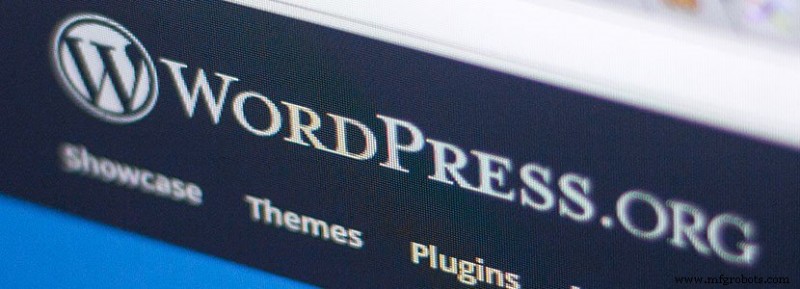
Velocidad del sitio en conjunto:optimización de WordPress
A estas alturas, ya debería tener una idea clara de cómo acelerar su sitio de WordPress.
Debería poder comprender la importancia de un sitio receptivo que se centre en el rendimiento y la velocidad para llamar la atención de sus usuarios rápidamente.
Lo más probable es que, mientras navegaba por esta guía, descubriera que su sitio web tenía mucho espacio para mejorar.
Una vez que aplique los consejos anteriores, vuelva a ejecutar una prueba de velocidad del sitio web de WordPress a través de TestMySite y Page Speed Insights de Google.
Debería estar gratamente sorprendido por la velocidad mejorada. Recuerde supervisar los datos de Google Analytics para ver cuántos visitantes más recibe y cuánto tiempo pasa en sus páginas. Esta debería ser una herramienta continua para monitorear la efectividad de sus optimizaciones.
Ten en cuenta que la velocidad es fundamental, pero no lo es todo. Podría eliminar todas las imágenes, videos y complementos y emplear un tema básico para lograr un tiempo de carga ultrarrápido, pero su sitio podría terminar aburrido.
En cambio, equilibre la velocidad con la apariencia y la función, con énfasis en el extremo de la velocidad de la ecuación. Tus clientes lo notarán. Usted puede contar con él. ¡Ahora está listo para acelerar su sitio web de WordPress!
Computación en la nube
- Cómo (y por qué) comparar el rendimiento de su nube pública
- Monitoreo de aplicaciones en la nube y usted
- Agregue SaaS y seguridad en la nube con pruebas y automatización
- Consejos y trucos de Cloud Computing
- Desarrollo de aplicaciones nativas de la nube en Azure:herramientas y sugerencias
- Kubernetes en Azure:herramientas y sugerencias para el éxito
- Diseño de productos médicos:consejos y trucos
- Consejos para la resolución de problemas y reparaciones del PLC
- Torno diseñado para precisión y velocidad
- Mantenimiento de maquinaria:definición y consejos
- 8 fallas de máquinas CNC y consejos para solucionar problemas



